Origini dati per il servizio Power BI
I dati rappresentano l'elemento fondamentale di Power BI. È possibile esplorare i dati creando grafici e dashboard o facendo domande con Q&A. Le visualizzazioni e le risposte ottengono i dati sottostanti da un modello semantico, proveniente da un'origine dati.
Questo articolo è incentrato sui tipi di origine dati a cui è possibile connettersi dal servizio Power BI. Esistono molti altri tipi di origini dati. Per usare queste altre origini dati nel servizio Power BI, potrebbe essere necessario usare Power BI Desktop o le funzionalità avanzate di query e modellazione dei dati in Excel. Per altre informazioni, vedere Database e Altre origini dati.
Individuare contenuto
È possibile usare l'hub dati OneLake per individuare i dati e i report esistenti.
Nel sito di Power BI selezionare Hub dati OneLake nel riquadro di spostamento:
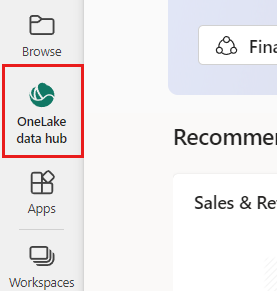
I riquadri nella parte superiore della pagina mostrano gli elementi di dati consigliati. Ad esempio, i dati possono essere consigliati perché sono promossi da un utente dell'organizzazione o perché sono stati accessibili di recente.
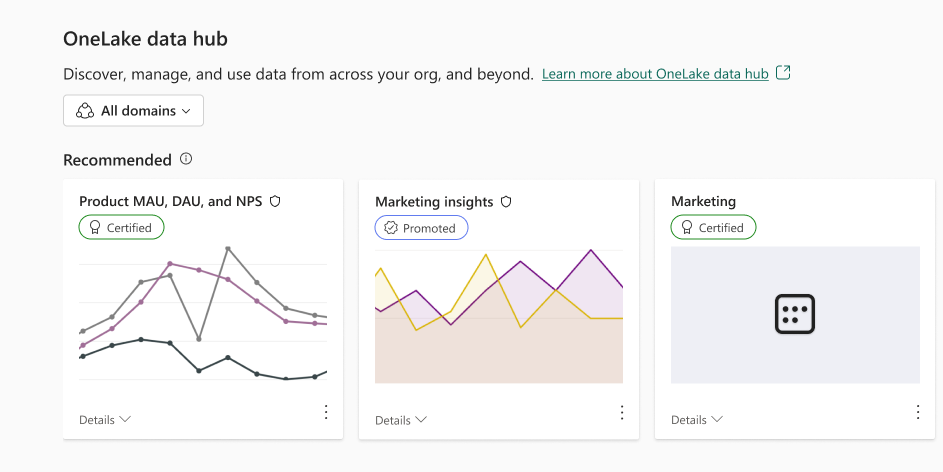
Sotto questi riquadri è riportato un elenco di dati a cui si ha accesso. È possibile filtrare per visualizzare tutti i dati, i propri dati o i dati approvati da un utente dell'organizzazione:

È possibile selezionare App nel riquadro di spostamento per individuare le app pubblicate da altri utenti dell'organizzazione. In alto a destra della scheda selezionare Ottieni app per scegliere le app dai servizi online usati:
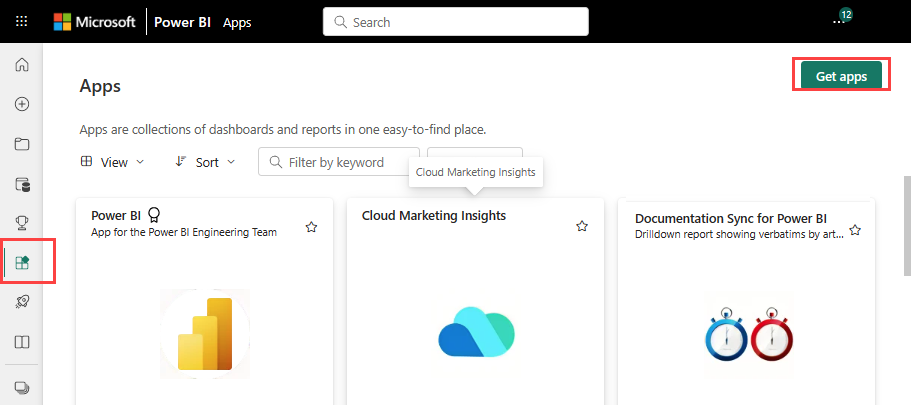
Molti servizi dispongono di app modello per Power BI. La maggior parte dei servizi richiede un account. Per altre informazioni, vedere Connettersi ai servizi usati con Power BI.
Crea contenuti
Per creare contenuti, è possibile importare o creare file o database.
File
Per importare file:
Passare all'area di lavoro in cui si desidera importare i file. Selezionare Nuovo e quindi Modello semantico:
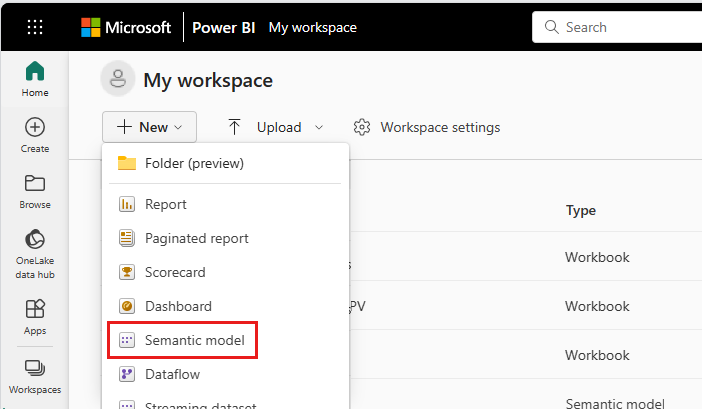
Selezionare Excel o CSV. È anche possibile incollare o immettere manualmente i dati.
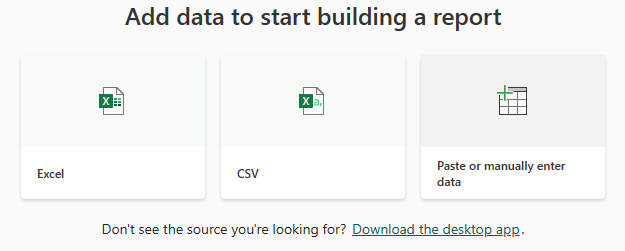
Quando si importano file di Excel o CSV o si crea manualmente una cartella di lavoro, Power BI importa tutti i dati supportati nelle tabelle e in qualsiasi modello di dati in un nuovo modello semantico di Power BI.
È anche possibile caricare file. Usare questo metodo per i file con estensione PBIX. Quando si caricano file di Excel da OneDrive o SharePoint, Power BI crea una connessione al file. Se si carica un file locale, Power BI aggiunge una copia del file all'area di lavoro.
Per caricare i file, nella scheda Area di lavoro personale selezionare Carica per caricare file o file locali da SharePoint o OneDrive:
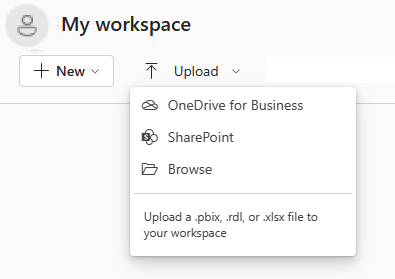
Di seguito sono riportati alcuni tipi di file che è possibile aggiungere:
Cartelle di lavoro di Excel o file XLSX e XLSM possono includere tipi di dati diversi. Ad esempio, le cartelle di lavoro possono includere dati immessi manualmente nei fogli di lavoro o i dati su cui si eseguono query e si caricano da origini dati esterne usando Power Query. Power Query è disponibile tramite Recupera e trasforma dati nella scheda Dati di Excel o tramite Recupera dati esterni in Power Pivot. È possibile importare nei fogli di lavoro i dati di tabelle o modelli di dati. Per altre informazioni, vedere Ottenere dati dai file per Power BI.
Power BI Desktop o file di report con estensione PBIX eseguono query e caricano dati da origini dati esterne per creare report. In Power BI Desktop è possibile estendere il modello di dati usando misure e relazioni e pubblicare i file con estensione PBIX nel servizio Power BI. Power BI Desktop è destinato agli utenti avanzati che hanno una conoscenza approfondita delle origini dati, delle query sui dati, nonché della trasformazione e della modellazione dei dati. Per altre informazioni, vedere Connettersi ai dati in Power BI Desktop.
I file Comma Separated Value, o CSV, sono file di testo semplici con righe di dati che contengono valori separati da virgole. Ad esempio, un file CSV che contiene i dati relativi al nome e all'indirizzo può contenere molte righe, ognuna con valori per nome, cognome, indirizzo, città e stato. Non è possibile importare dati in un file CSV, ma molte applicazioni, ad esempio Excel, sono in grado di salvare i dati di una tabella semplice come file CSV.
Per altri tipi di file, ad esempio XML (.xml) o di testo (.txt), è possibile usare il comando Recupera e trasforma dati di Excel per eseguire query, trasformare e caricare prima i dati. È quindi possibile importare il file di Excel nel servizio Power BI.
Anche il percorso in cui si archiviano i file ha una grande importanza. OneDrive offre la massima flessibilità e integrazione con Power BI. È anche possibile mantenere i file nell'unità locale; se tuttavia è necessario aggiornare i dati, esistono alcuni passaggi aggiuntivi. Per altre informazioni, vedere Ottenere dati dai file per Power BI.
Database
È possibile connettere i database di Azure a Power BI per ottenere analisi e report che forniscono informazioni dettagliate in tempo reale. Ad esempio, è possibile connettersi al database SQL di Azure ed esplorare i dati creando report in Power BI. Ogni volta che si sezionano dati o si aggiunge un campo a una visualizzazione, Power BI esegue direttamente una query sul database.
Per altre informazioni, vedi:
È anche possibile usare Power BI Desktop o Excel per connettersi, eseguire query e caricare dati in modelli di dati per vari altri database. È quindi possibile importare il file in Power BI in cui esiste un modello semantico. Se si configura l'aggiornamento pianificato, Power BI usa le informazioni di configurazione e connessione dal file per connettersi direttamente all'origine dati. Power BI esegue query per gli aggiornamenti e carica gli aggiornamenti nel modello semantico. Per altre informazioni, vedere Connettersi ai dati in Power BI Desktop.
Altre origini dati
È possibile usare centinaia di origini dati diverse con Power BI. I dati devono essere in un formato utilizzabile dal servizio Power BI. Power BI può quindi usare i dati per creare report e dashboard e rispondere a domande con Q&A.
Alcune origini dati contengono già dati formattati per il servizio Power BI. Queste origini sono simili alle app modello dei provider di servizi come Google Analytics e Twilio. Anche i database modello tabulare di SQL Server Analysis Services sono pronti per l'uso.
In altri casi, potrebbe essere necessario eseguire query e caricare i dati desiderati in un file. Ad esempio, l'organizzazione potrebbe archiviare i dati logistici in un database del data warehouse in un server. Tuttavia, il servizio Power BI può connettersi a tale database ed esplorare i dati solo se si tratta di un database modello tabulare. È possibile usare Power BI Desktop o Excel per eseguire query e caricare i dati logistici in un modello di dati tabulare che viene quindi salvato come file. È possibile importare il file in Power BI in cui esiste un modello semantico.
Se i dati logistici nel database cambiano ogni giorno, è possibile aggiornare il modello semantico di Power BI. Quando si importano i dati nel modello semantico, si importano anche le informazioni di connessione da Power BI Desktop o dal file di Excel.
Se si configura un aggiornamento pianificato o si esegue un aggiornamento manuale sul modello semantico, Power BI usa le informazioni di connessione con altre impostazioni per connettersi direttamente al database. Power BI esegue quindi query per gli aggiornamenti e carica tali aggiornamenti nel modello semantico. Probabilmente sarà necessario un gateway dati locale per proteggere ogni trasferimento di dati tra un server locale e Power BI. Completato il trasferimento, le visualizzazioni nei report e dashboard vengono automaticamente aggiornate.
Pertanto, anche se non è possibile connettersi all'origine dati direttamente dal servizio Power BI, è comunque possibile ottenere i dati in Power BI. L'operazione richiede solo alcuni passaggi e forse un aiuto da parte del reparto IT. Per altre informazioni, vedere Origini dati in Power BI Desktop.
Modelli semantici e origini dati
È possibile che i termini modello semantico e origine dati vengano visualizzati come sinonimi. Tuttavia, i modelli semantici e le origini dati sono due cose diverse, anche se sono correlate.
Power BI crea automaticamente un modello semantico quando ci si connette e si importano dati da un file, un'app modello o un'origine dati dinamica. Un modello semantico contiene informazioni sull'origine dati e sulle relative credenziali. Il modello semantico include spesso anche un subset di dati copiati dall'origine dati. Quando si creano visualizzazioni nei report e nei dashboard, spesso si esaminano i dati del modello semantico.
I dati in un modello semantico provengono da un'origine dati. Ad esempio, i dati possono provenire dalle origini dati seguenti:
- Un servizio online come Google Analytics o QuickBooks
- Un database nel cloud come il database SQL di Azure
- Un database o un file in un computer locale o in un server dell'organizzazione
Aggiornamento dati
Se si salva il file in un'unità locale o in un'unità dell'organizzazione, potrebbe essere necessario un gateway locale per aggiornare il modello semantico in Power BI. Il computer in cui è archiviato il file deve essere in esecuzione durante l'aggiornamento. È anche possibile reimportare il file o usare Pubblica da Excel o Power BI Desktop, ma questi processi non sono automatizzati.
Se si salvano i file in OneDrive per lavoro, per fini didattici o in un sito del team di SharePoint, il modello semantico, i report e il dashboard sono sempre aggiornati. Poiché OneDrive e Power BI si trovano nel cloud, Power BI può connettersi direttamente ai file o importare i file in Power BI. Power BI si connette circa una volta ogni ora e verifica la disponibilità di aggiornamenti. Il modello semantico e le visualizzazioni vengono aggiornati automaticamente se sono presenti aggiornamenti.
Anche le app modello dai servizi vengono aggiornate automaticamente, una volta al giorno nella maggior parte dei casi. È possibile aggiornare manualmente queste app, ma il fatto che i dati aggiornati vengano visualizzati o meno dipende dal provider di servizi. Gli aggiornamenti alle app modello degli utenti dell'organizzazione dipendono dalle origini dati usate e dal modo in cui l'autore dell'app ha configurato l'aggiornamento.
I database di Azure come il database SQL, Azure Synapse Analytics e Spark in Azure HDInsight sono origini dati cloud. Anche il servizio Power BI risiede nel cloud quindi Power BI può connettersi a queste origini dati in tempo reale usando DirectQuery. Con DirectQuery, Power BI è sempre sincronizzato e non è necessario configurare un aggiornamento pianificato.
SQL Server Analysis Services è una connessione dinamica a Power BI come un database cloud di Azure. La differenza è che il database si trova in un server dell'organizzazione. Questo tipo di connessione richiede un gateway locale, che il reparto IT può configurare.
L'aggiornamento dei dati è una considerazione importante quando si usa Power BI. Per altre informazioni, vedere Aggiornamento dati in Power BI.
Considerazioni e limitazioni
Le origini dati per il servizio Power BI presentano le limitazioni seguenti. Altre limitazioni si applicano a funzionalità specifiche, ma l'elenco seguente si applica al servizio Power BI completo:
Limite di dimensioni del modello semantico. I modelli semantici archiviati nelle capacità condivise nel servizio Power BI hanno un limite di dimensioni di 1 GB. Per i modelli semantici più grandi, usare Power BI Premium.
Valori distinti in una colonna. Quando un modello semantico di Power BI memorizza nella cache i dati in modalità importazione, può archiviare un limite di 1.999.999.997 valori distinti in una colonna.
Limite di righe. Quando si usa DirectQuery, Power BI impone un limite ai risultati della query inviati all'origine dati sottostante. Se la query inviata all'origine dati restituisce più di 1 milione di righe, viene visualizzato un errore e la query ha esito negativo. I dati sottostanti possono comunque contenere più di 1 milione righe. È improbabile raggiungere questo limite, perché la maggior parte dei report aggrega i dati in set di risultati più piccoli.
Limite di colonne. Il numero massimo di colonne consentite in tutte le tabelle in un modello semantico è di 16.000. Questo limite si applica al servizio Power BI e ai modelli semantici usati da Power BI Desktop. Power BI usa questo limite per tenere traccia del numero di colonne e tabelle nel modello semantico, il che significa che il numero massimo di colonne è 16.000 meno uno per ogni tabella nel modello semantico.
Limite utente dell'origine dati. Il numero massimo di origini dati consentito per ogni utente è pari a 1.000. Questo limite si applica solo al servizio Power BI.
Considerazioni sull'accesso Single Sign-On (SSO). I modelli DirectQuery possono abilitare l'accesso SSO alle origini dati, consentendo l'applicazione implicita della sicurezza nel sistema di origine alle query DAX eseguite da ogni utente. È possibile abilitare l'accesso Single Sign-On per ogni connessione di origine che supporta SSO (non tutti i tipi di connessione supportano l'accesso SSO) e ogni connessione SSO potrebbe richiedere la configurazione di un gateway o di una rete virtuale per determinati tipi di origini. Per altre informazioni sull'abilitazione dell'accesso Single Sign-On per i gateway, vedere l'articolo SSO per i gateway di dati.
L'esecuzione di query sul modello DirectQuery abilitato per l'accesso SSO tramite un'entità servizio (SPN) non è supportata, poiché le credenziali SPN non possono essere passate all'origine DirectQuery. Usare invece un'entità utente (UPN) per eseguire tali query sul modello semantico DirectQuery abilitato per l'accesso Single Sign-On.